如何用PS对拍立得相机精修发布时间:2019年10月24日 17:11
1、打开【PS】,拖入素材,用裁剪工具将画布放大,使用圆角矩形按照原图大小进行绘制,保持比例大小,然后调整颜色和圆角,然后选中图层建组。
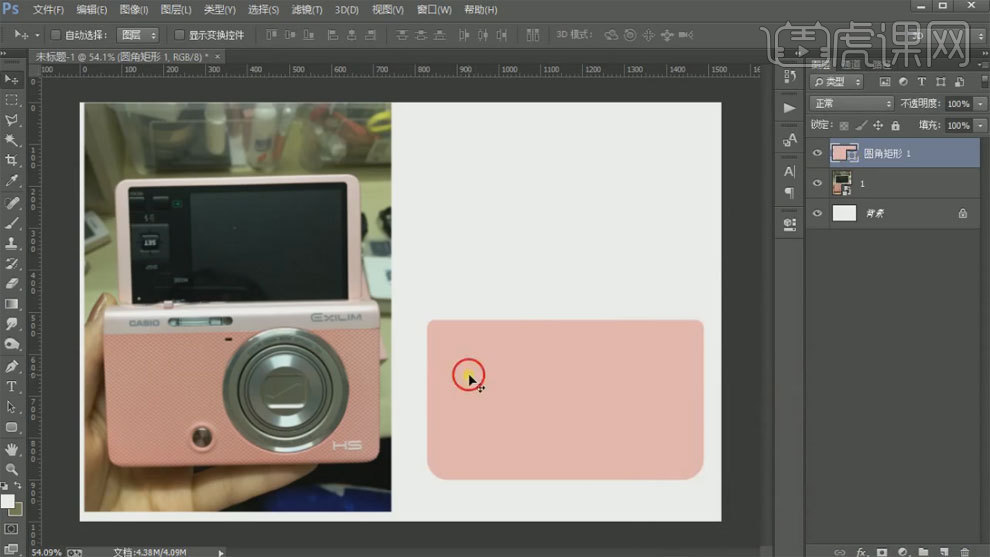
2、用矩形工具绘制上方部分,修改适当颜色,再用矩形工具配合羽化做出高光。

3、接着输入文字,调整颜色和大小,再来是做出镜头的调色,用钢笔工具抠图,将这一部分抠出,移动到右边形状对齐好位置。
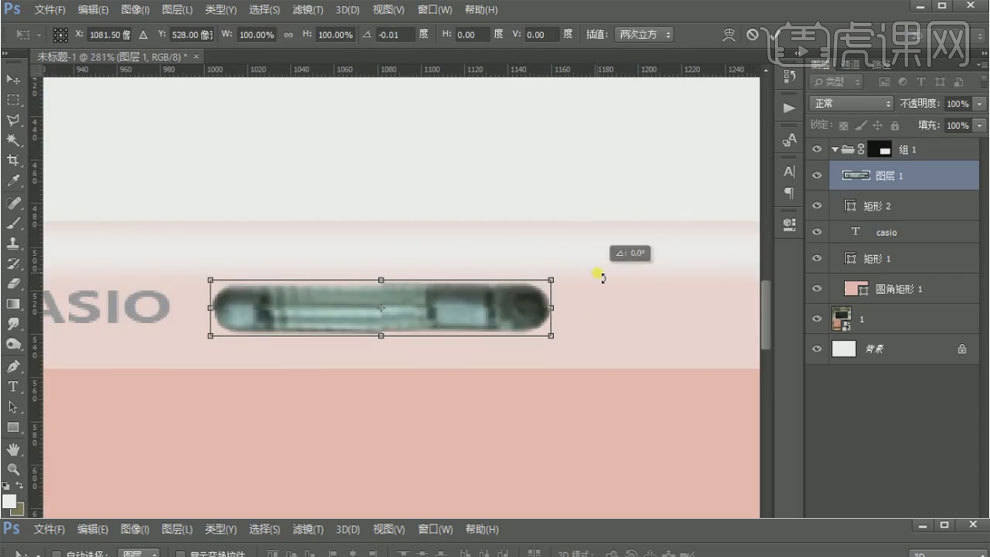
4、拉辅助线【ctrl+t】旋转调整角度,添加黑白和曲线调整颜色,加强光泽效果。
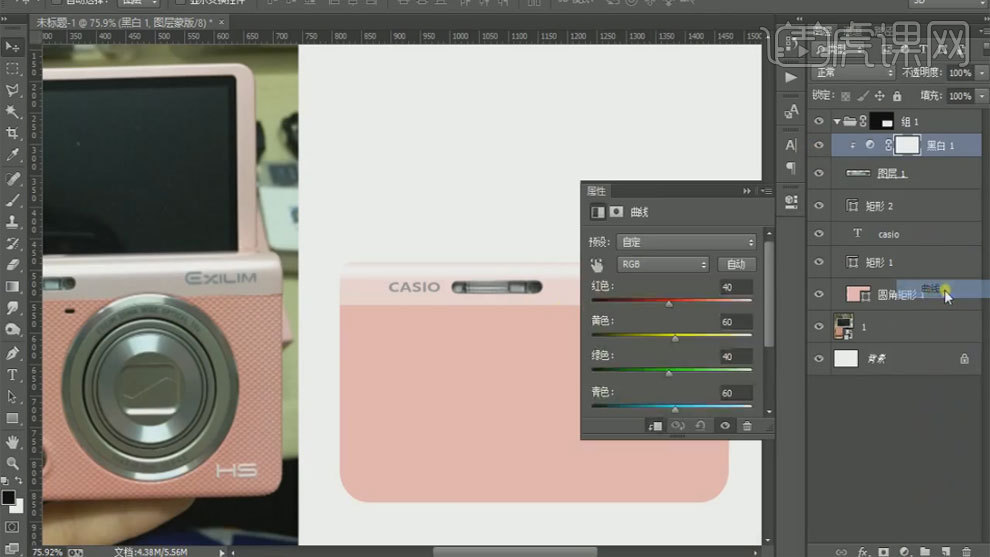
5、然后拖入logo素材,摆放好位置。
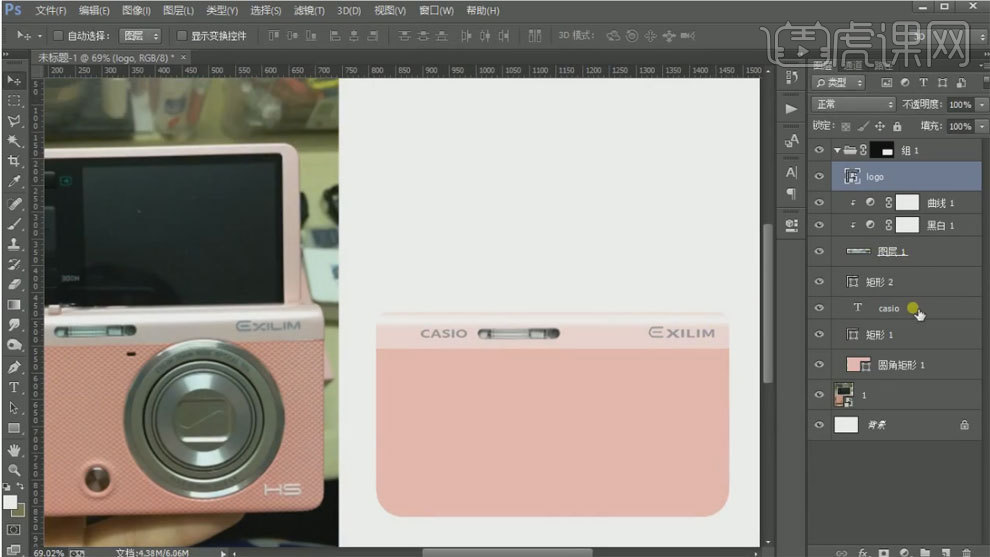
6、然后再绘制纹理部分,用直线工具绘制纹理,调整描边样式,复制【ctrl+j】图层调整位置,组成纹理选中图层建组。
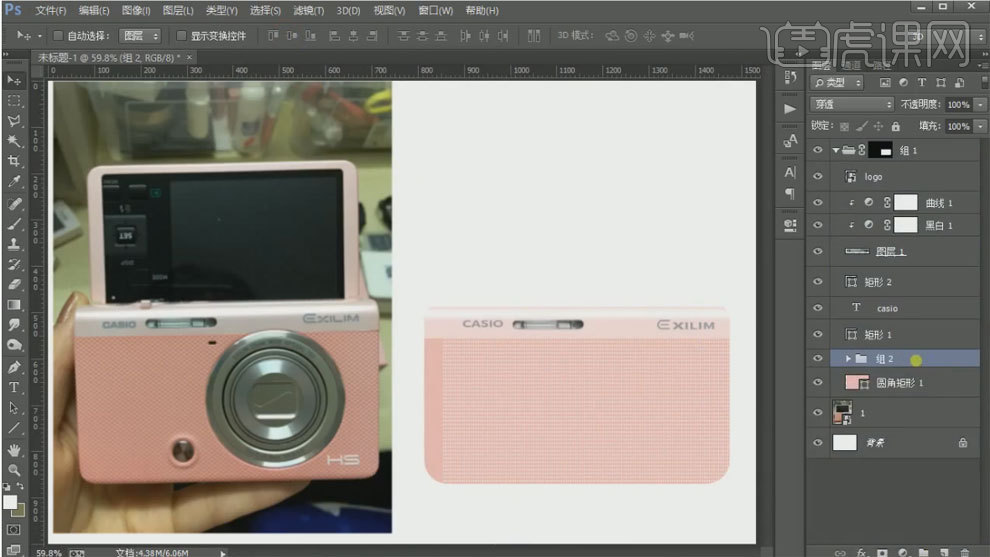
7、复制组图层,转为智能对象,【ctrl+t】旋转纹理,调整不透明度即可。
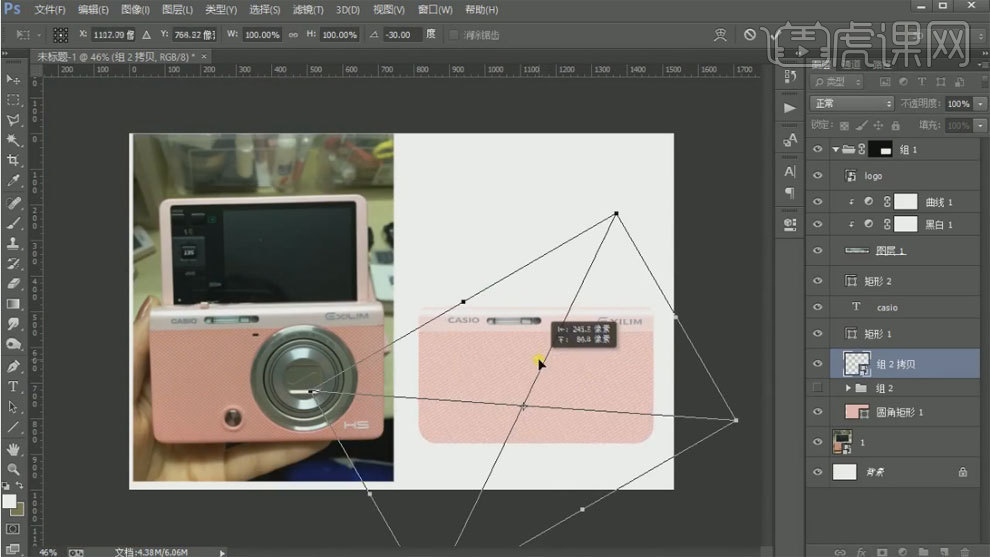
8、接着调整光影,复制底下形状图层,改变为描边,调整适当颜色,然后添加适当的羽化,配合蒙版渐变做出底部轮廓的光影。
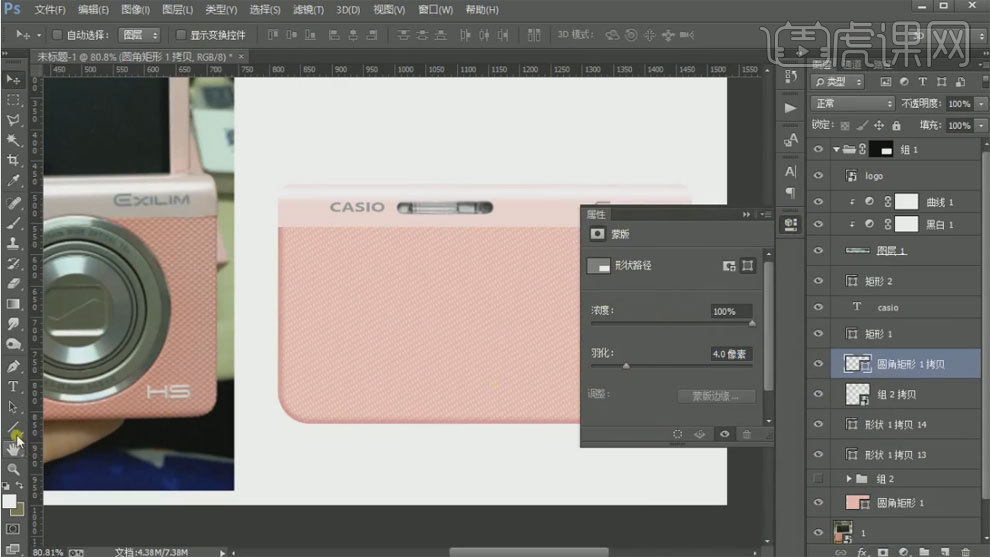
9、再来是做摄像头的镜框,用椭圆工具按原图描绘,再拖动到右边形状中摆放好,一层层制作,做出光影和深度效果。期间调整羽化和颜色,按照原图绘制即可。
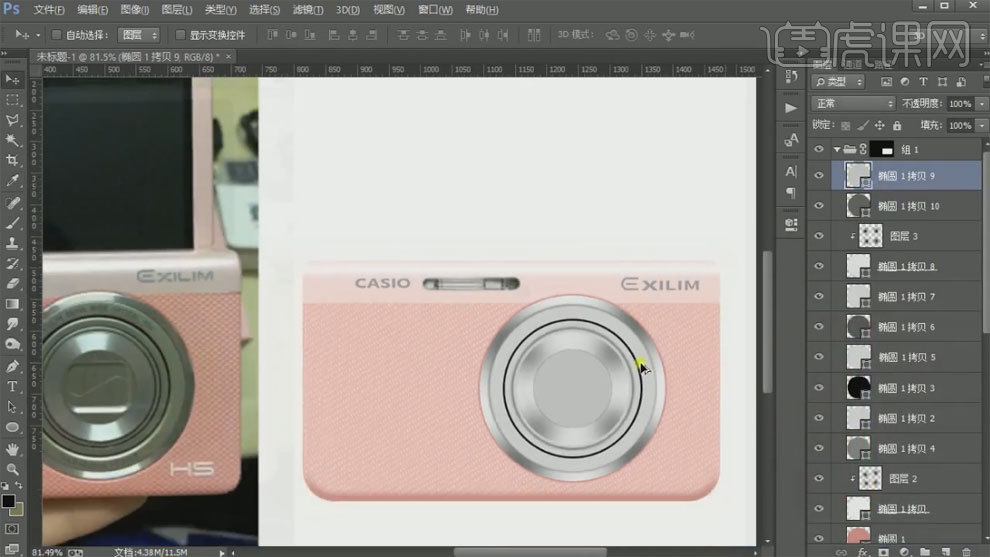
10、下一步是绘制镜头内里,用圆角矩形绘制外框,再拖入以及做好的镜头内里素材创建剪贴蒙版使用,再做出外框,复制图层,改变颜色。
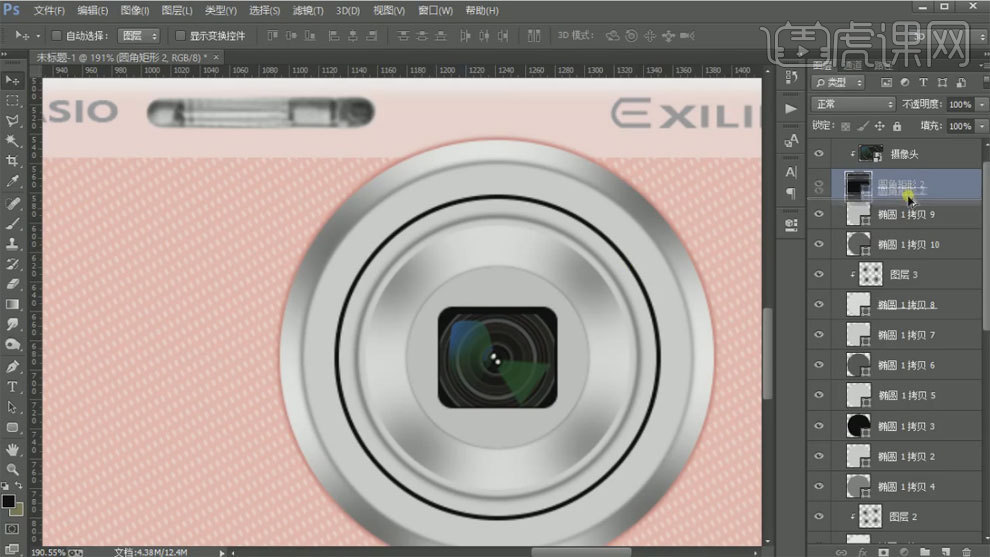
11、再用形状工具配合蒙版渐变做出相应光影,做好这部分后选中图层建组命名为摄像头。
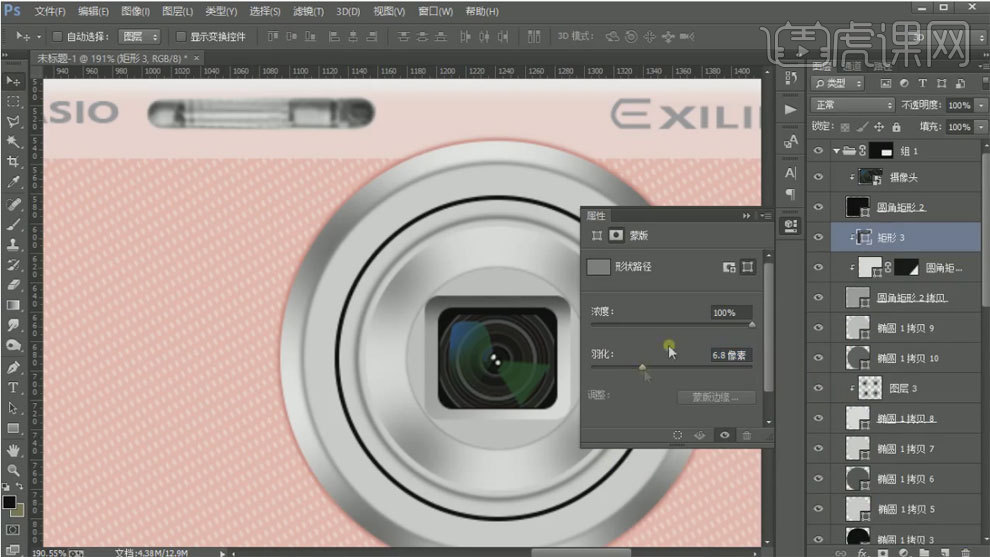
12、接着再做下方的按键,用椭圆工具绘制,复制图层【ctrl+j】,一层做轮廓光影添加羽化,一层做内部深度,图层模式选为正片叠底。
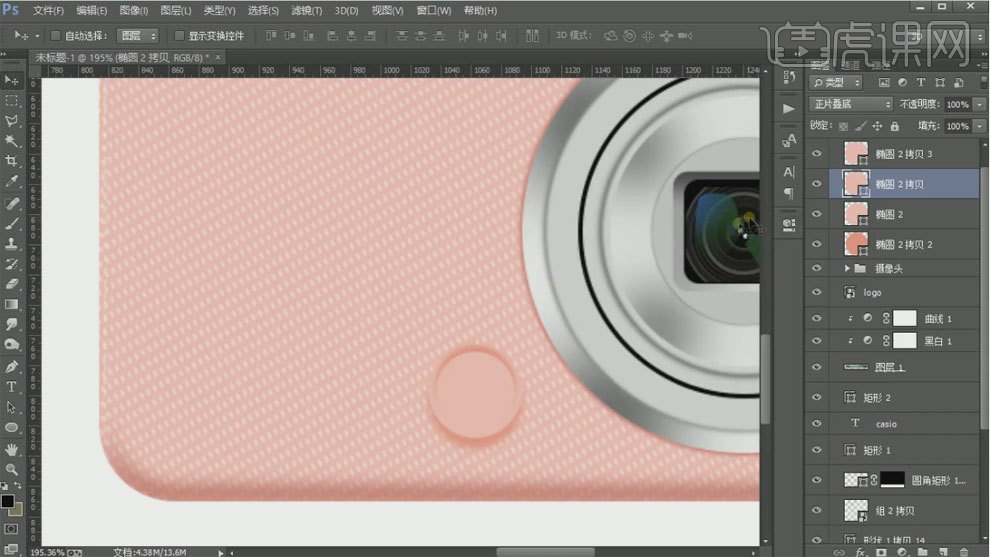
13、再来是做按键的光影,复制图层【ctrl+j】,添加渐变叠加,渐变样式选为角度,颜色选择为暗灰和白色,做出因有的光泽感。

14、然后再拖入logo2素材,调整位置摆放好,复制一层调整颜色做暗影面。
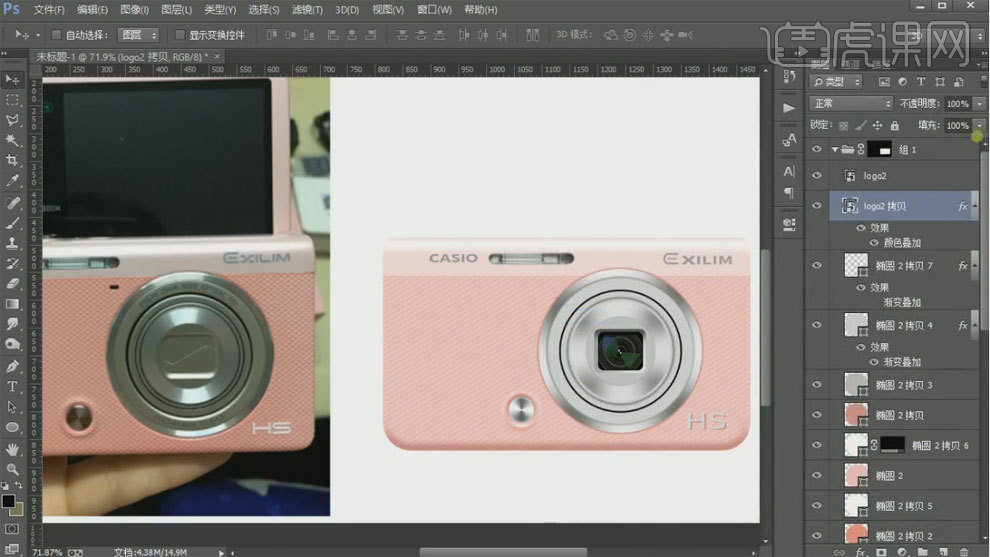
15、再做上方部分,用圆角矩形绘制形状,调整圆角,复制一层【ctrl+j】,【ctrl+t】缩小图层,改变颜色。
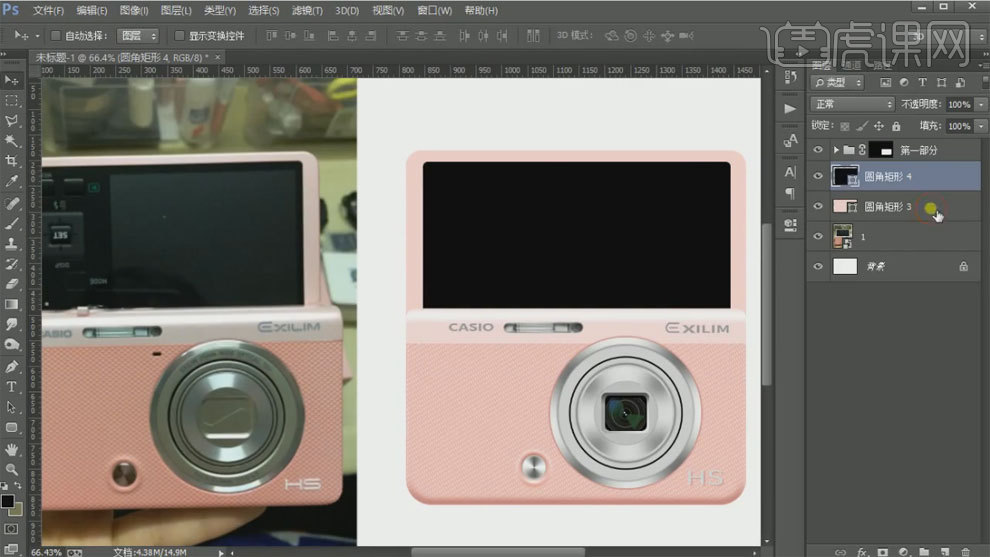
16、然后用椭圆工具配合圆角矩形做出凸起的按键部分,
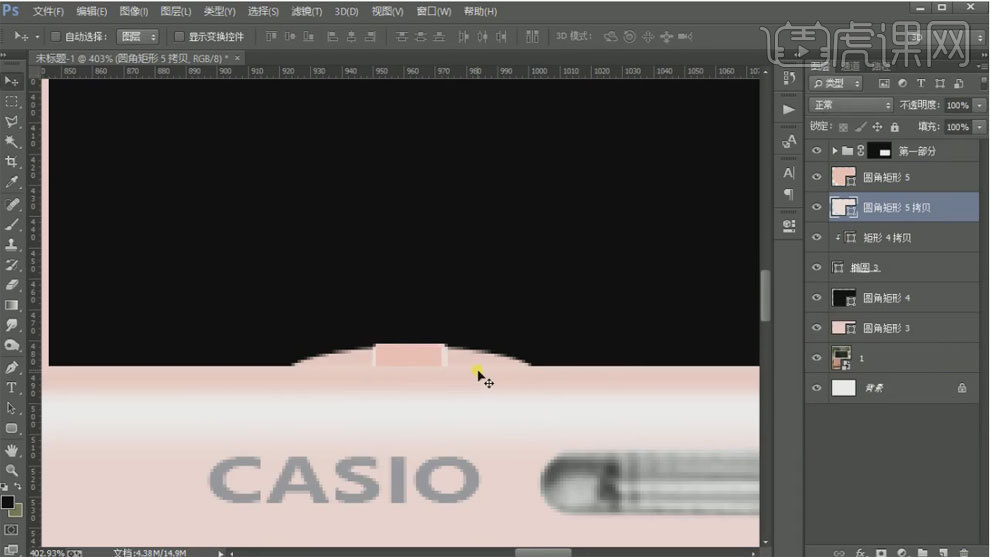
17、回到原图,用套索工具将文字以及形状的部分抠出,移动到刚才图层上,【ctrl+t】旋转调整位置。
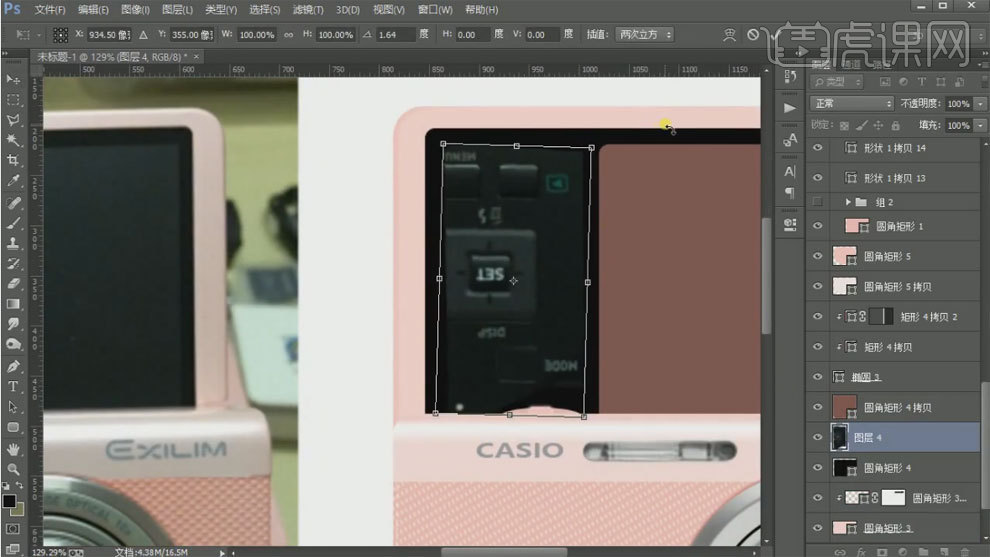
18、添加曲线和黑白,增强清晰以及颜色变化,最后拖入素材图片创建剪贴蒙版。

19、最终效果如图所示。














